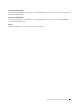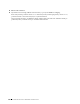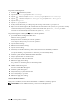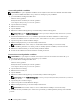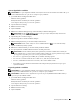Users Guide
428
Použití digitálních certifikátů
5
Klikněte na
Certificate Management
pro zobrazení stránky
Certificate Management
.
POZNÁMKA: Tlačítko C
ertificate Management se zobrazí pouze, když volitelný hard disk je nainstalován a je nastaven
na On pro šifrování.
6
Vyberte kategorii ze seznamu
Category
.
7
Vyberte účel použití ze seznamu
Certificate Purpose
.
Klikněte na
Display the List
pro zobrazení stránky
Certificate List
.
POZNÁMKA: Pokud seznam obsahuje více než 20 certifikátů, klikněte na Další pro zobrazení další stránky.
8
Vyberte certifikát, který má být exportován.
9
Klikněte na
Certificate Details
pro zobrazení stránky
Certificate Details
.
10
Pro export vybraného certifikátu, klikněte na
Export This Certificate
.
Nastavení funkcí
Můžete nastavit různé funkce zabezpečení pomocí digitálních certifikátů.
Viz následující pro podrobnosti:
•
"Nastavení certifikátu do režimu IPsec Digital Signature"
•
"Nastavení serverového certifikátu SSL-use (HTTP/IPP)"
•
"Nastavení komunikace LDAP-SSL/TLS"
•
"Nastavení ověření serverového certifikátu pro komunikaci LDAP-SSL/TLS"
•
"Nastavení klientského certifikátu pro komunikaci LDAP-SSL/TLS"
•
"Nastavení pro bezdrátovou LAN WPA-Enterprise (EAP-TLS)"
•
"Nastavení pro bezdrátovou LAN WPA-Enterprise (PEAPV0-MS-CHAPV2, EAP-TTLS PAP, EAP-TTLS CHAP)"
•
"Nastavení klientského certifikátu pro IEEE 802.1x (EAP-TLS)"
Nastavení certifikátu do režimu IPsec Digital Signature
POZNÁMKA: Pro správu digitálních certifikátů, musíte nejdříve nastavit šifrování volitelného hard disku na On,
a poté nastavte HTTPS komunikaci. Pro podrobnosti, viz "Příprava správy certifikátů."
1
Importujte certifikát, který se má použít, s IPsec. Pro více informací, viz "Import digitálního certifikátu."
2
Nastaavte certifikát, který se má použít, s IPsec. Pro více informací, viz "Nastavení digitálního certifikátu."
3
Potvrďte, zda je certifikát nastaven správně v IPsec. Pro více informací, viz "Potvrzení nastavení digitálního certifikátu."
4
Vyberte
Print Server Settings
z levé části stránky.
5
Klikněte na kartu
Security
.
6
Vyberte
IPsec
.
7
Zaškrtněte políčko
Enable
pro
Protocol
.
8
Vyberte
Digital Signature
ze seznamu
IKE
.
9
Nastavte každou položku, je-li to nezbytné.
10
Klikněte na
Apply New Settings
.
11
Po restarování tiskárny, IPsec komunikace používající digitální podpisy bude povolena. Můžete provádět IPsec
komunikaci (režim digitálního podpisu) mezi tiskárnou a síťovým zařízením (jako je PC), na kterých jsou certifikát a
IPsec nastaveny identick
y jako na tomto zařízení.